手机协同智慧屏,投屏、操控更便捷
通过一碰投屏,你可以将手机画面共享至智慧屏,放大小屏精彩;使用镜像控屏,可通过手机搜索、点播智慧屏的音视频,操作更便捷。
如何使用一碰投屏
1. 智慧屏:在主页点击 ![]() ,选择网络与联接,开启多屏互动开关。
,选择网络与联接,开启多屏互动开关。
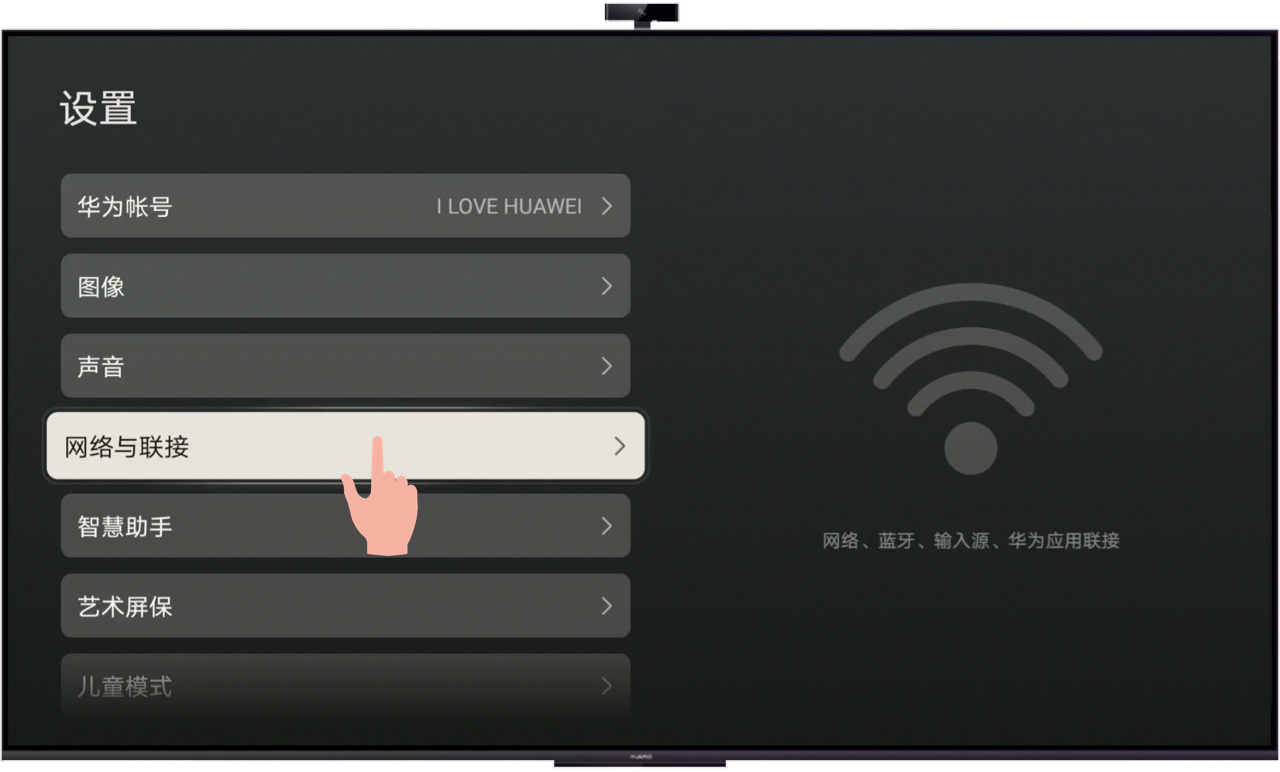
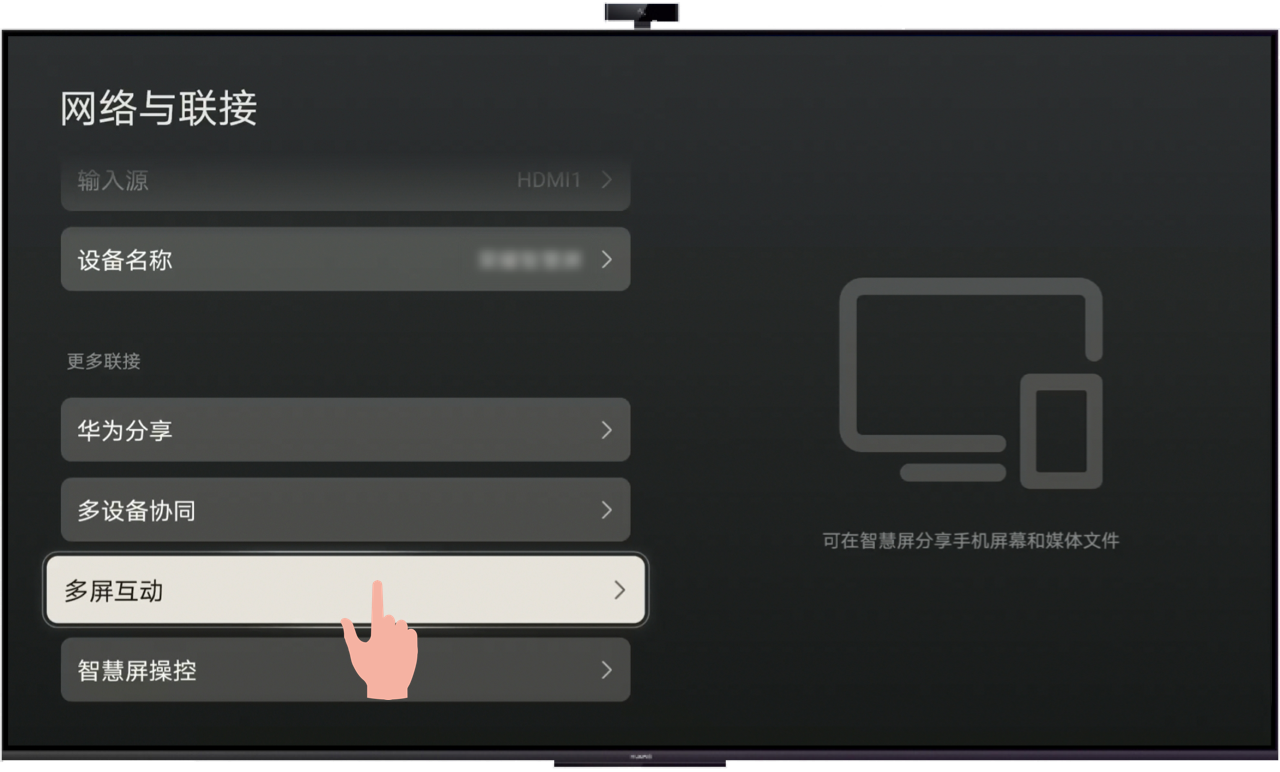
手机:从状态栏下拉出通知面板,开启WLAN、无线投屏、NFC,同时,在连接过程中请保持亮屏解锁状态。
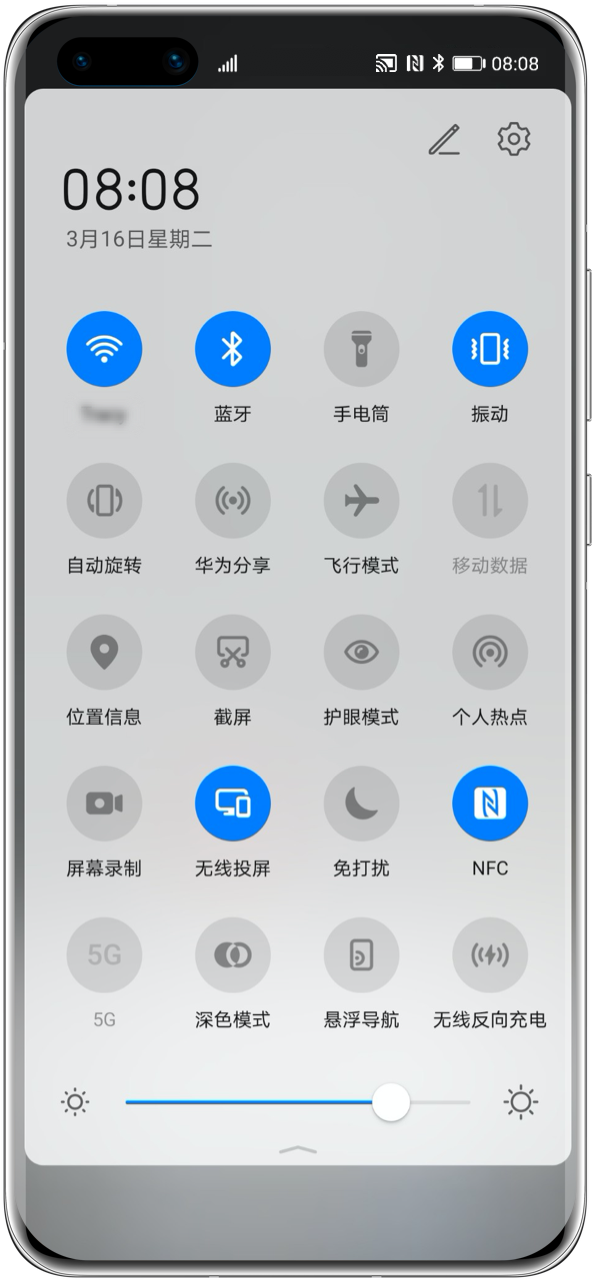
2. 在智慧屏亮屏状态下,用手机背部 NFC 区域轻触智慧屏遥控器正面下方区域,保持 2 至 3 秒。手机弹出可用设备列表后,选择要连接的智慧屏;
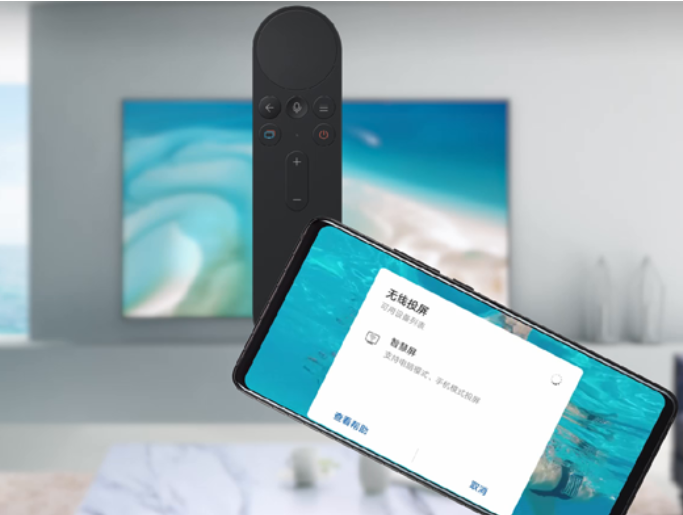
3. 首次连接需要在智慧屏上进行连接确认。按遥控器确认键,点击连接,手机屏幕即可共享到智慧屏中。
* 部分系统版本为 EMUI 9.1 及以上、HarmonyOS 2.0 及以上的华为手机支持一碰投屏功能,请以实际情况为准。
如何使用镜像控屏
1. 将手机与智慧屏连接至同一 WLAN;
2. 下载安装智慧屏 App,并将你的智慧屏添加至智慧屏 App;
3. 点击智慧屏 App 首页左上角 ![]() ,选择需要控制的智慧屏;
,选择需要控制的智慧屏;
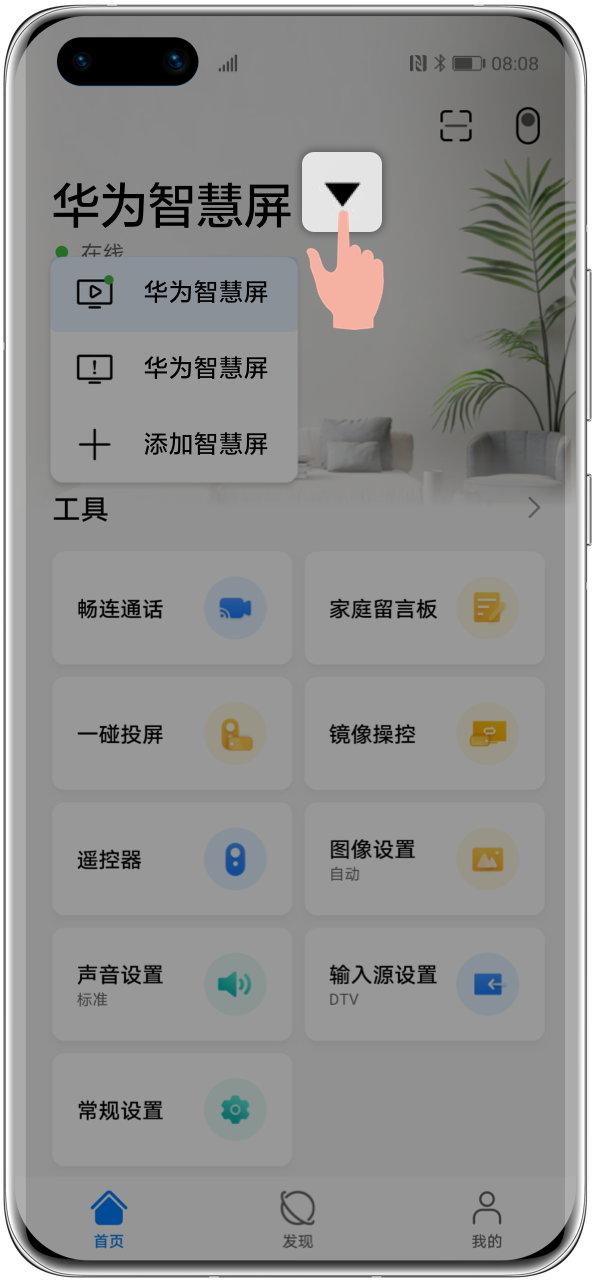
* 当智慧屏 App 显示智慧屏处于熄屏、关机、离线状态时,无法远程控制。
4. 首次连接,请在智慧屏端确认连接,并在智慧屏 App 中同意相关权限。两项操作均完成后,在首页选择镜像操控即可。
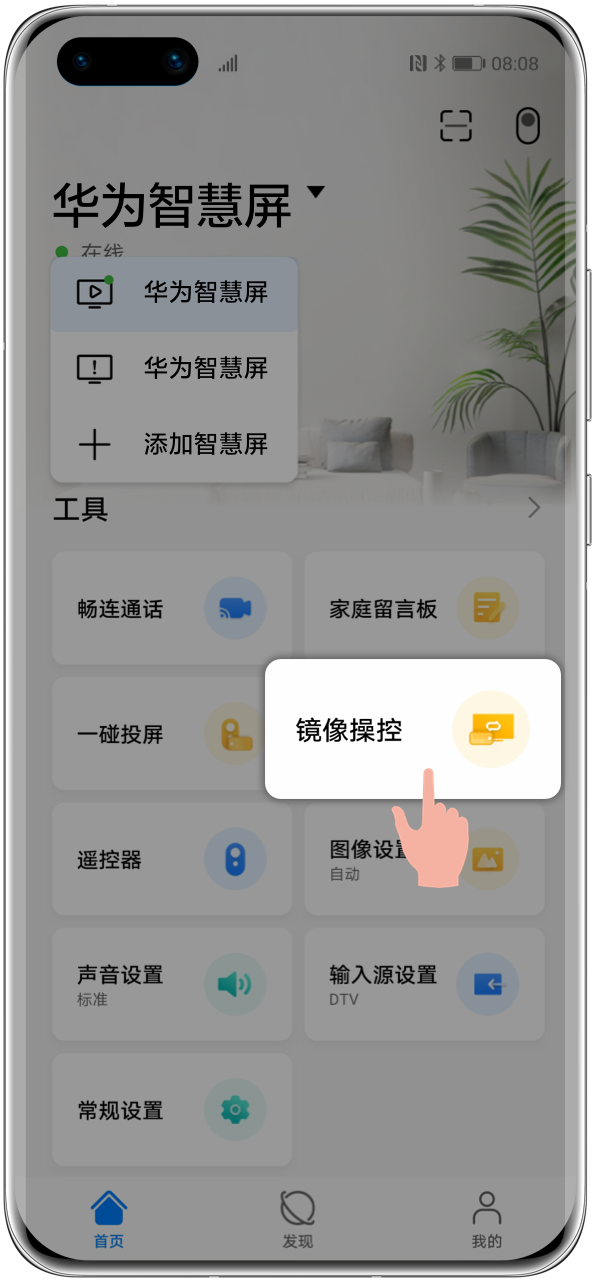
开启镜像投屏后,手机屏幕会同步显示智慧屏画面。点击 ![]() ,可以搜索你感兴趣的音视频,快速点播精彩。
,可以搜索你感兴趣的音视频,快速点播精彩。
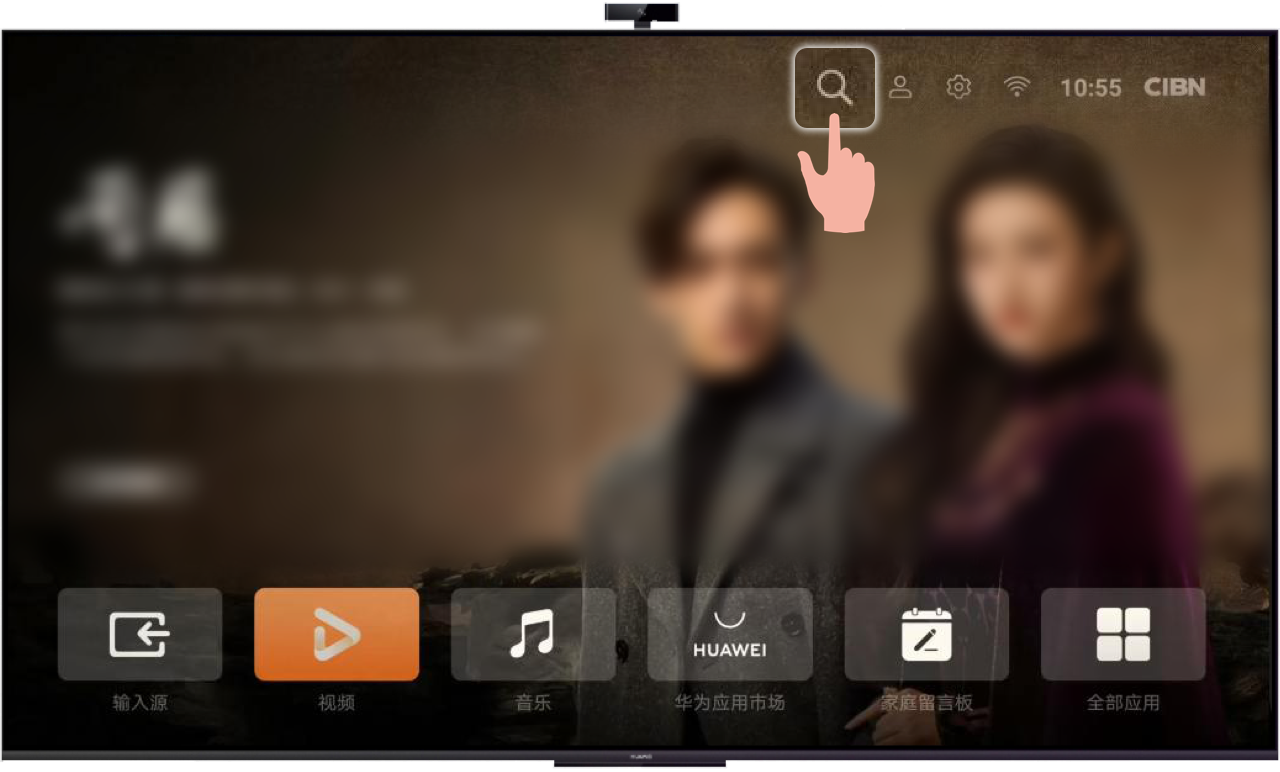
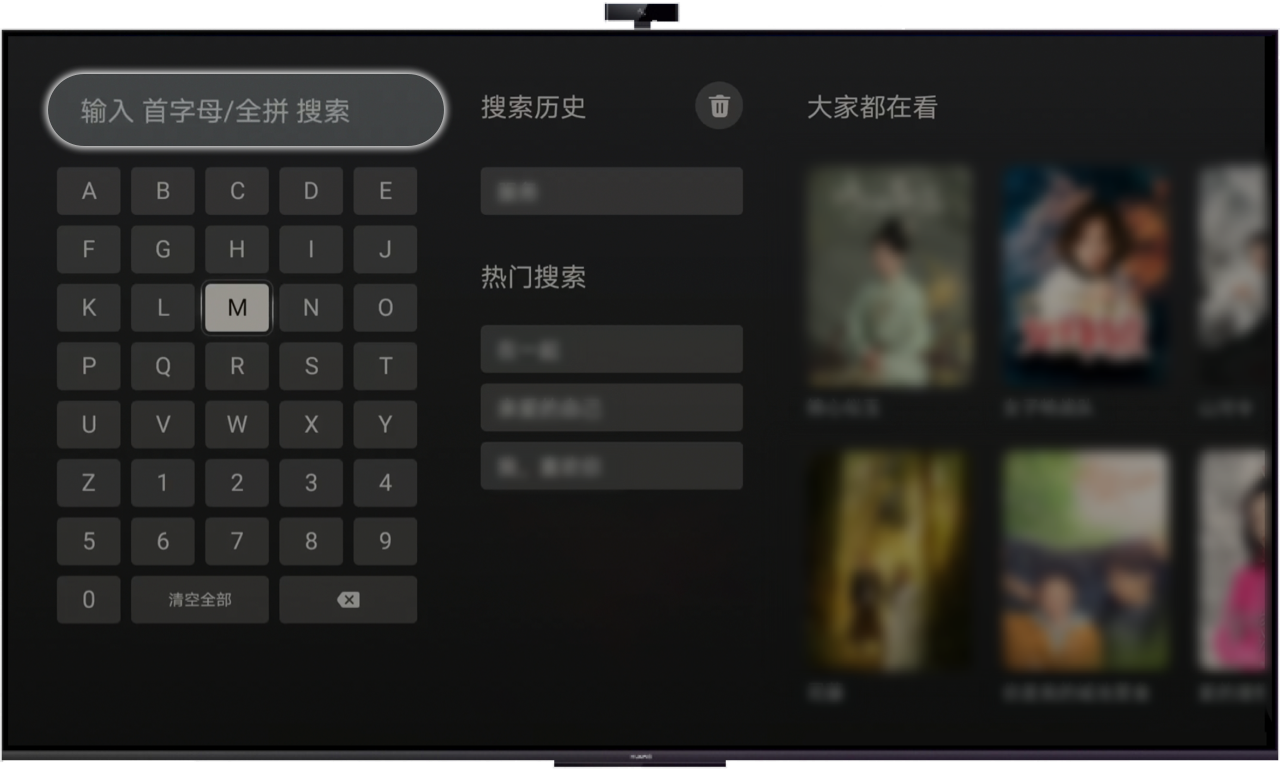
便捷投屏、控制,让手机和智慧屏智能互动,观影、追剧更轻松。

